[ADAM Audio] Sonarworks X ADAM A control Dolby Atmos 7.1.4 튜닝 작업기 at S…
본문
안녕하세요! 사운드캣입니다.
이번에 Audioguy 산하 스튜디오인 SOUND360에 Dolby Atmos 7.1.4 환경을 구축하기 위해 방문했습니다.
최신 ADAM Audio 스피커를 활용하여 Dolby Atmos 스튜디오를 구축한 현장인데요,
Dolby Atmos 환경을 구축하기 위해 어떤 스피커라도 사용할 수 있지만,
특히 최신 ADAM A시리즈 스피커를 사용하여 Dolby Atmos 환경을 구축하면 특별한 장점이 있습니다.
바로 A시리즈 스피커에 탑재된 DSP가 Sonarworks의 프로파일을 지원하는 점인데요,
일반적인 경우에 Sonarworks를 사용할 때 스피커가 Sonarworks의 프로파일을 지원하지 않는 경우,
가상 드라이버를 활용하거나 DAW에서 플러그인을 걸어서 사용해야 합니다.
이 경우 시스템의 자원을 활용하다보니 퍼포먼스가 떨어질 수 있고,
레이턴시가 발생할 수 있다는 단점이 있습니다.
ADAM A시리즈 스피커를 사용하면 Sonarworks 프로파일을 스피커에 바로 적용시킬 수 있으므로 간편하고
레이턴시를 최소화하는 최적의 모니터링 환경을 구축할 수 있습니다.
더 자세한 내용은 이번에 방문 작업기(?)에서 바로 함께 보시죠!

SOUND360은 서울 예술의전당 근처에 위치하고 있습니다.
Audioguy에서 Dolby Atmos Music을 전문적으로 작업한다는 점을 어필하고 있는 것을 볼 수 있었습니다.

Dolby Atmos의 권장 규격을 만족하는 스튜디오라면 이와 같은 인증패를 확인할 수 있습니다.

|

|
SOUND360 Dolby Atmos 스튜디오 내부입니다.
7채널의 프론트/사이드 스피커, 1채널 우퍼, 4채널 오버헤드 스피커로 구성된 7.1.4 Dolby Atmos 환경입니다.

Dolby Atmos 작업을 원활히 하기 위해 Dante 프로토콜과 Protools 모드를 지원하는
Focusrite Red16Line 오디오 인터페이스를 사용하고 있습니다.
우선 기존에 연결되어 있던 스피커 시스템을 ADAM A시리즈에 맞게 사용하기 위해
기존에 작업되어 있던 UTP 케이블을 다시 작업했습니다.
원래 이곳에 설치되어 있던 스피커는 Genelec 브랜드의 스피커였습니다.
Genelec 스피커도 너무 좋지만, 스피커도 공간을 고려해서 운용해야 더욱 진가를 발휘하는 법이죠.
물론, Genelec도 GLM이라고 하는 DSP가 탑재되어 있어 스피커를 공간에 맞게 자유롭게 튜닝할 수 있습니다.
하지만 GLM을 사용하려면 이더넷 프로토콜이 아닌 전용 프로토콜을 사용해야 하므로,
선을 따서 다시 작업해야 하는 번거로움이 있습니다.
이와 달리 ADAM A시리즈는 전용 소프트웨어인 A Control을 사용하기 위해
따로 결선 작업을 할 필요 없이, 랜 케이블과 스위치 허브를 사용하여 컴퓨터에 연결해주면 됩니다.
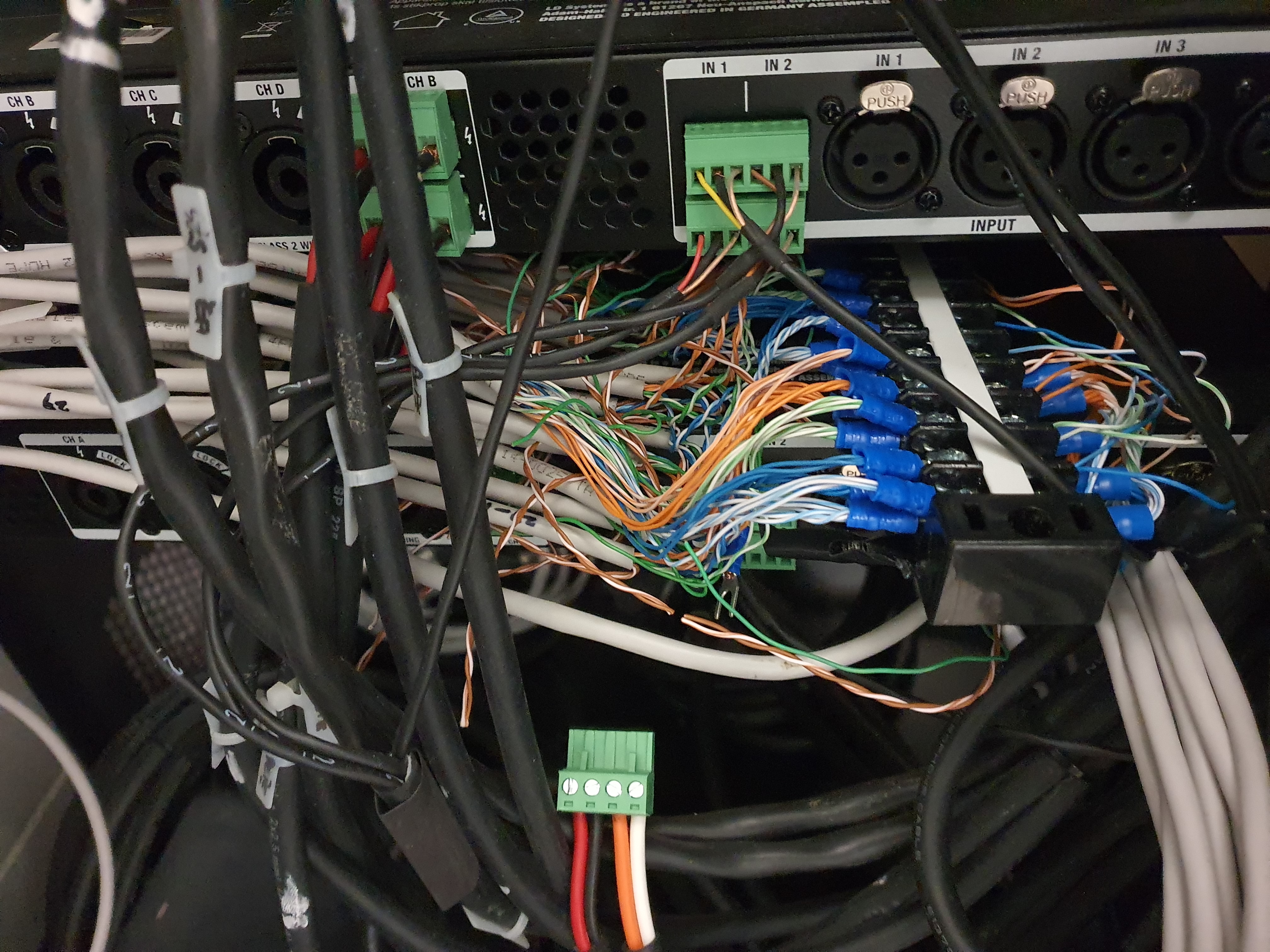
|

|
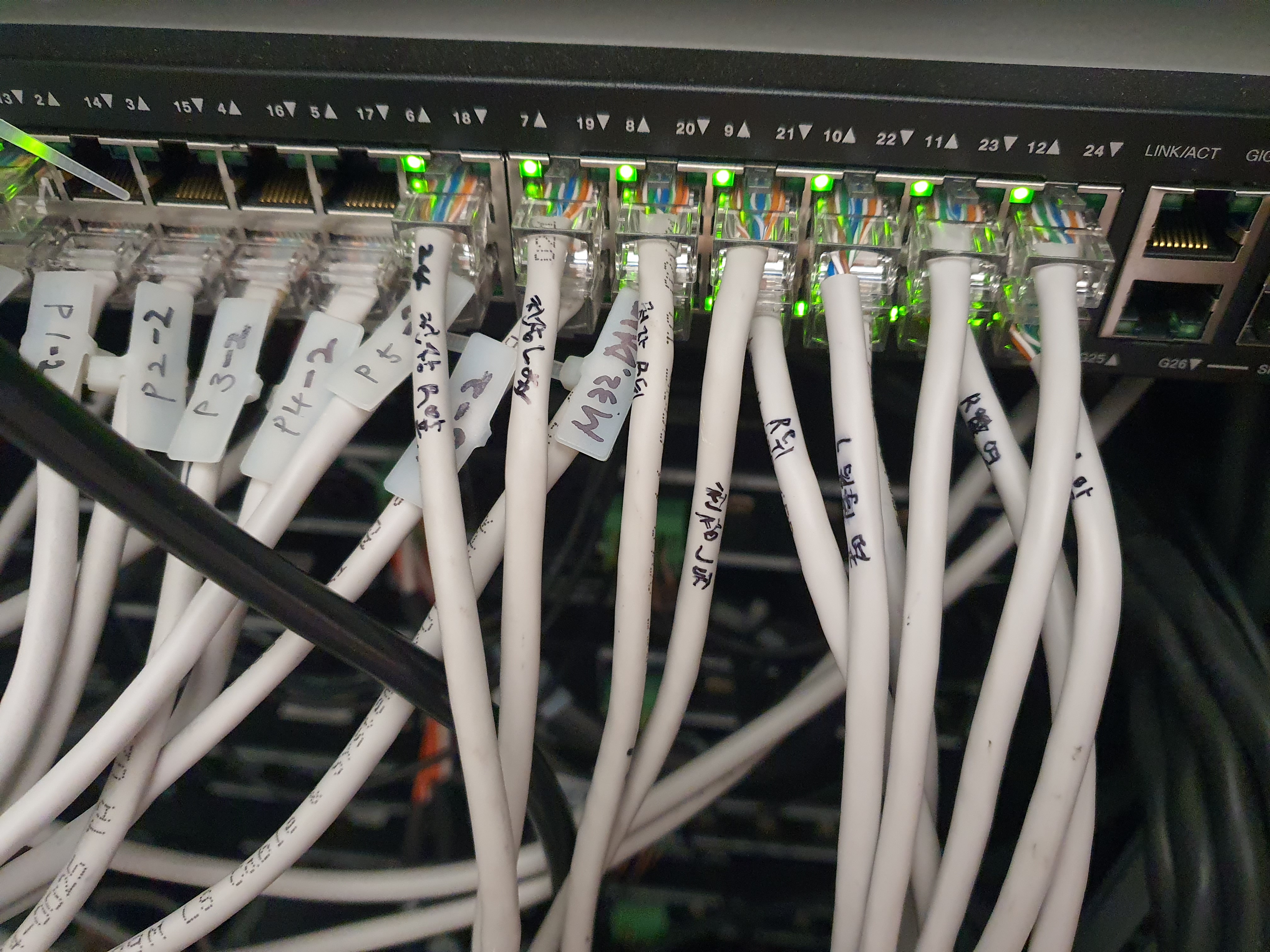
|
기존에 전용 규격으로 작업되어 있던 UTP 케이블을 잘라 다시 RJ45규격으로 바꾸어 스위치 허브에 연결!
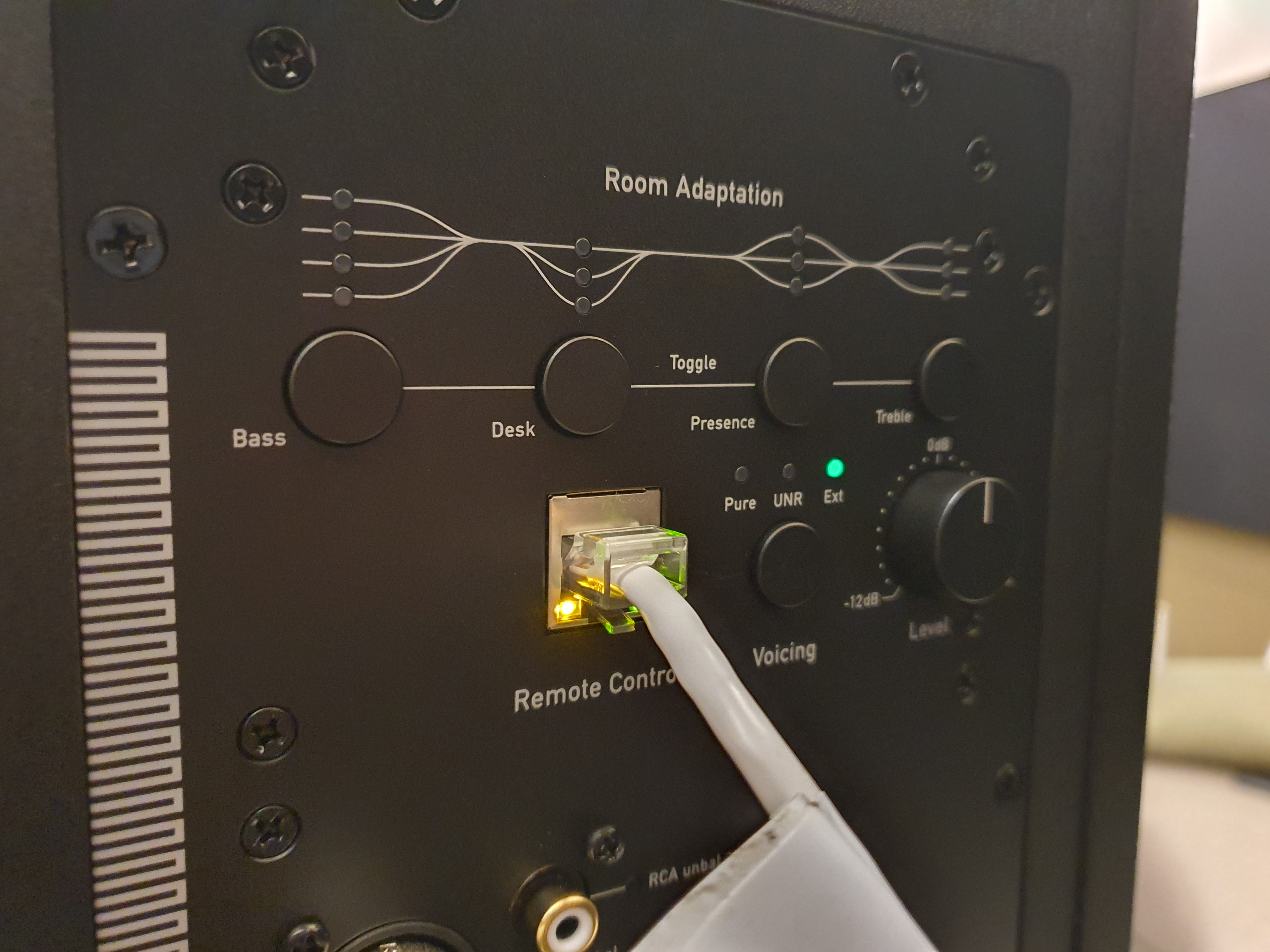
이렇게 컴퓨터와 스피커를 연결하고 나면 A Control을 통해 연결된 스피커들을 모두 확인해볼 수 있습니다.
스피커를 구분하기 위한 기능도 있어서 뭐가 어떤 스피커인지 확인하기도 간편합니다.

Sonarworks를 사용하려면 아무래도 전용 마이크가 있는 편이 간편하겠죠!
이번에 스피커를 튜닝하기 위해 사용된 마이크입니다.
전용 마이크를 구매하고 SoundID Reference 프로그램에서 마이크의 시리얼번호를 입력하면
이 마이크의 측정값이 반영되어 더욱 정확한 측정을 할 수 있게 됩니다.

이제 모든 준비가 끝났으니 측정을 시작해봅니다.
준비 단계는 말그대로 준비 단계… 본 측정에서 시간이 가장 많이 소요됩니다.
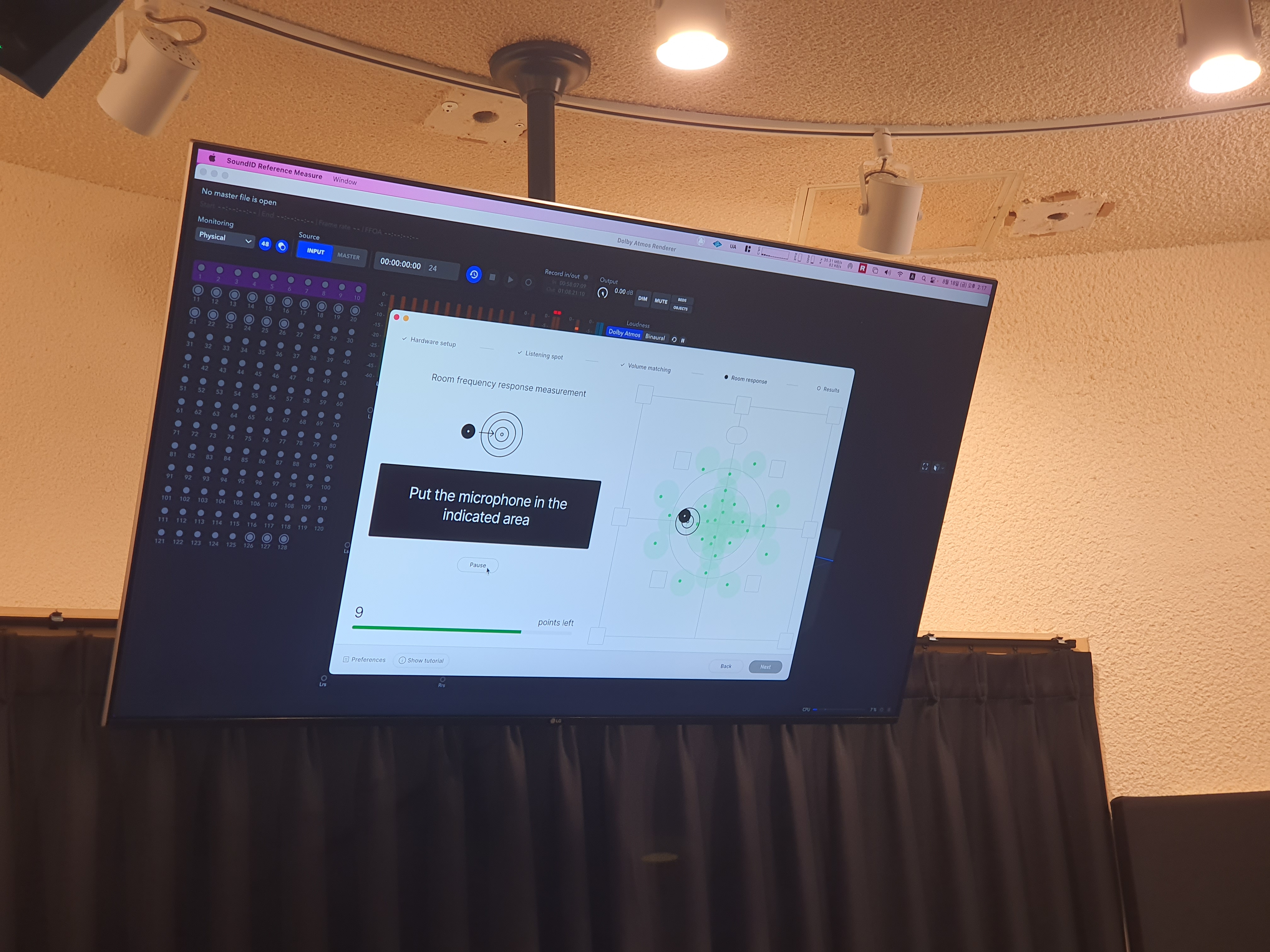
총 37번 자리를 바꿔가며 12개의 스피커를 측정합니다.
전면 2개의 스피커에서 교차된 일정한 신호음을 출력하여 마이크의 위치를 추적하며 측정합니다.
소리의 위상차와 파형를 실시간으로 계산하여 위치를 특정하는 것 같은데, 너무 신기한 기술력입니다.
(해당 영상은 2채널을 측정하는 과정을 담은 영상입니다.
7.1.4채널을 측정하려면 아래 사진과 같이 스탠드에 장착하여 위를 바라보게 설치한 다음 측정한다는 점이 다른 점입니다.)

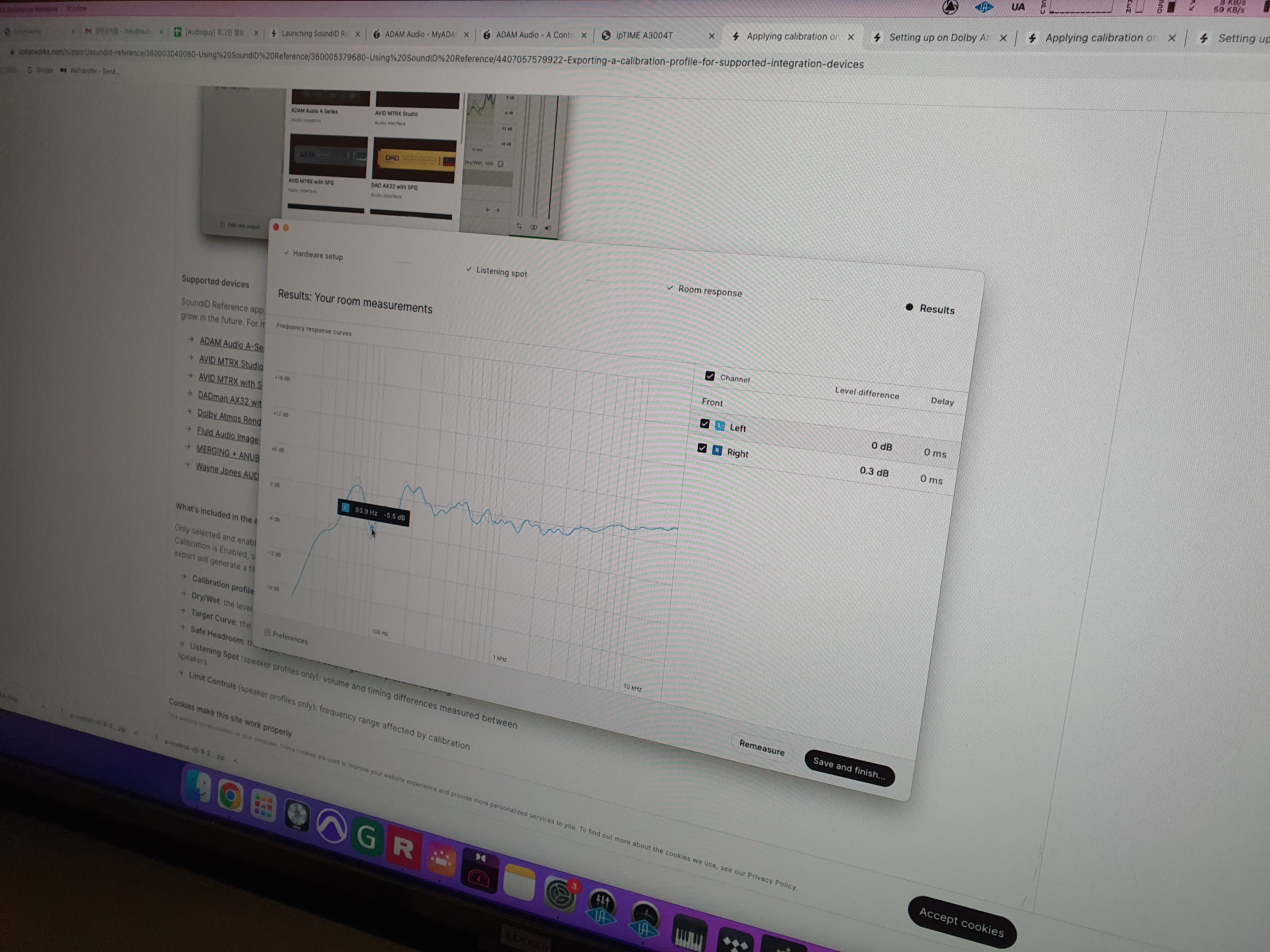
측정이 완료되면 이와 같이 현재 룸에 따라 청취자의 위치에서 어떻게 들리는지 그래프로 나타내 보여줍니다.
이것도 사진은 2채널 측정치이지만, 7.1.4채널을 측정하면 총 12개의 스피커 측정값이 모두 나타나게 됩니다!
결과를 확인하고 프로파일을 저장한 뒤 ADAM A Control 포맷으로 프리셋을 저장합니다.
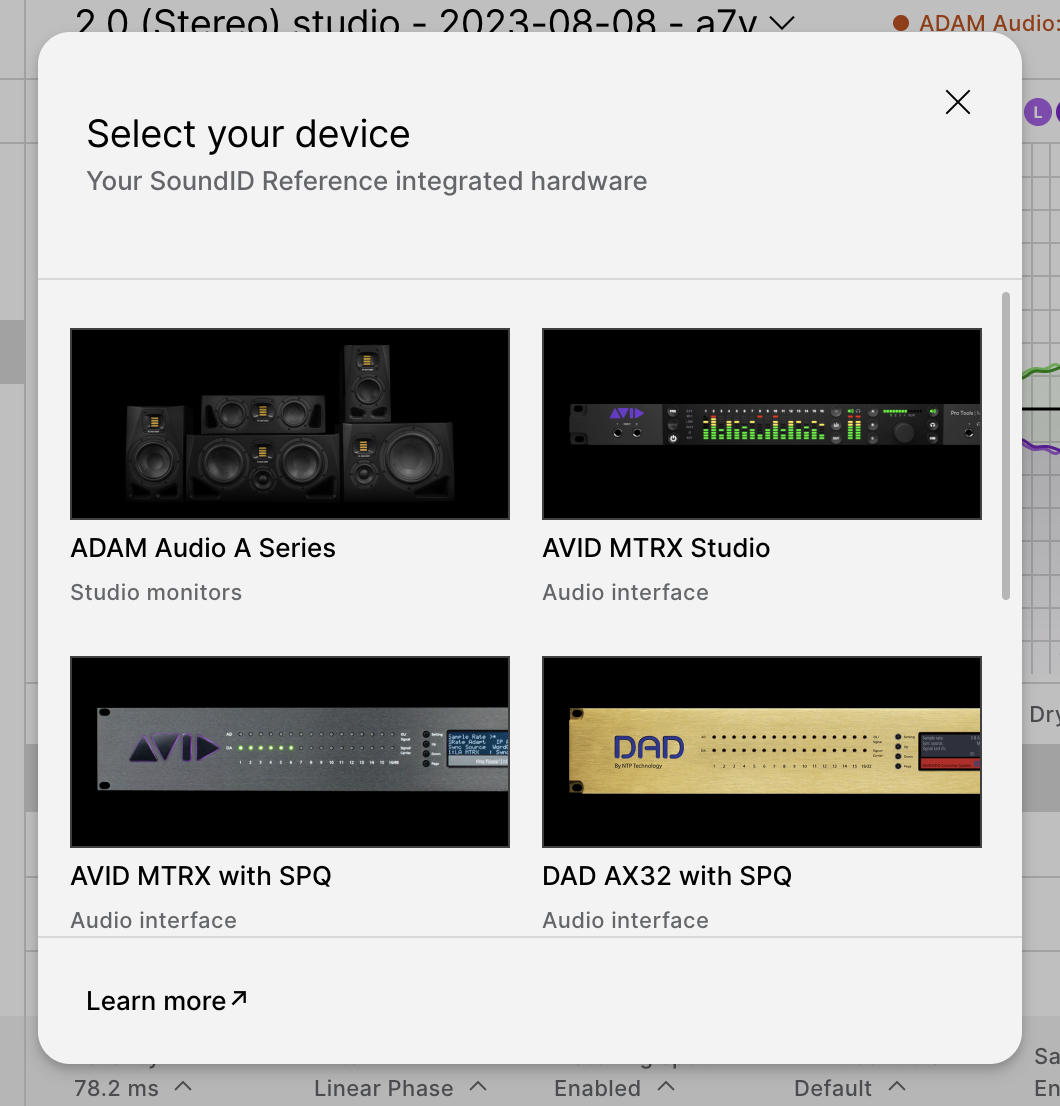
|
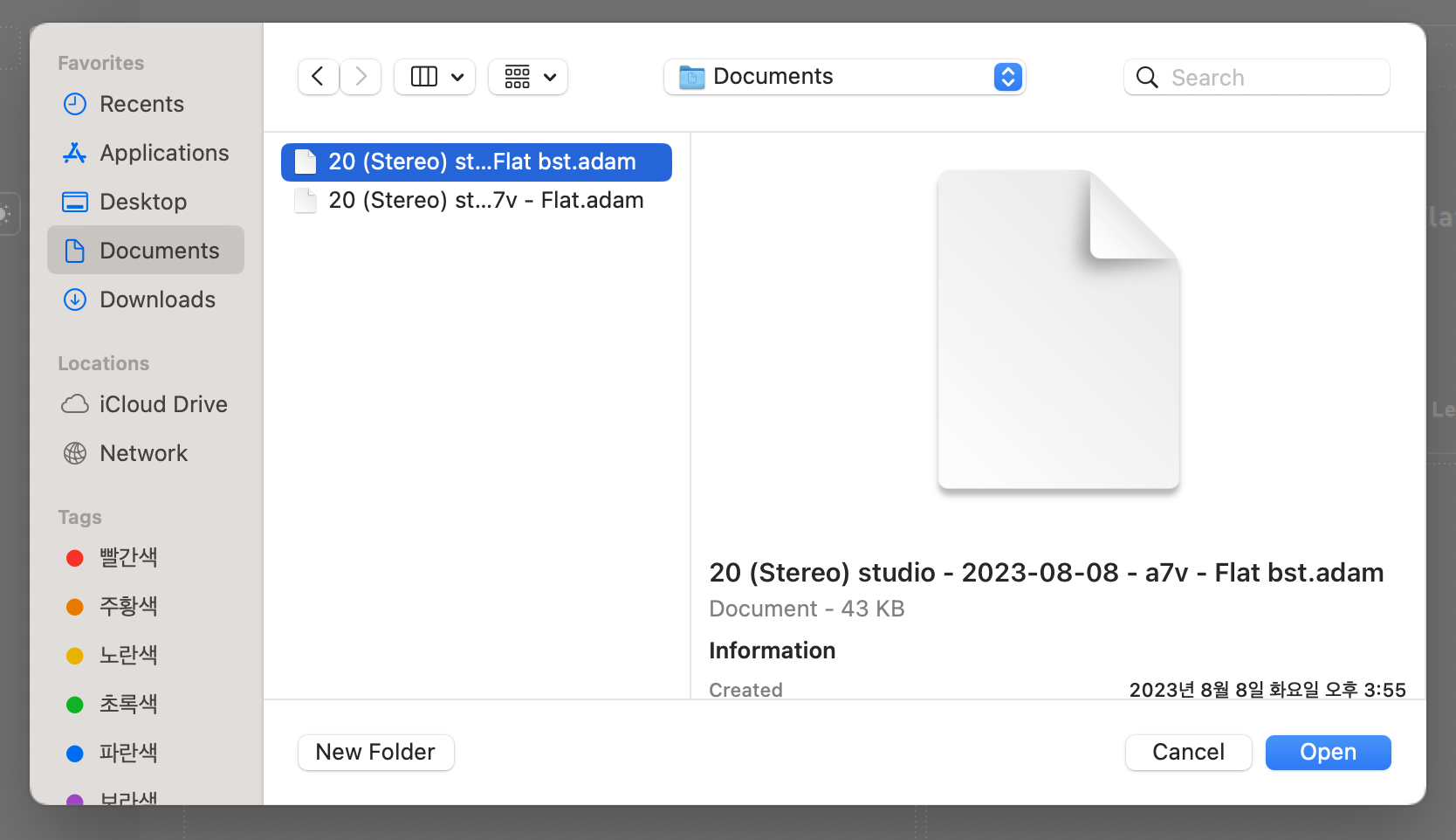
|
그리고 A Control에서 저장된 프리셋.adam 파일을 불러오고, 스피커 번호를 맞추어 세팅해주면
각 스피커에 Sonarworks 프로파일이 탑재됩니다.
휴대폰으로 영상을 촬영하여 튜닝 전과 후를 비교하는 것은 크게 의미가 없기 때문에 따로 음원 플레이 영상은 없습니다만,
프로듀서님께서 튜닝된 사운드를 매우 만족해하셨습니다.
어느 공간에서든 공간적 음향 특성에 구애받지 않고 플랫한 사운드를 구현하고 싶으시다면,
ADAM A시리즈를 고려해보세요!
이상으로 SOUND360 스튜디오 작업기를 마치겠습니다.

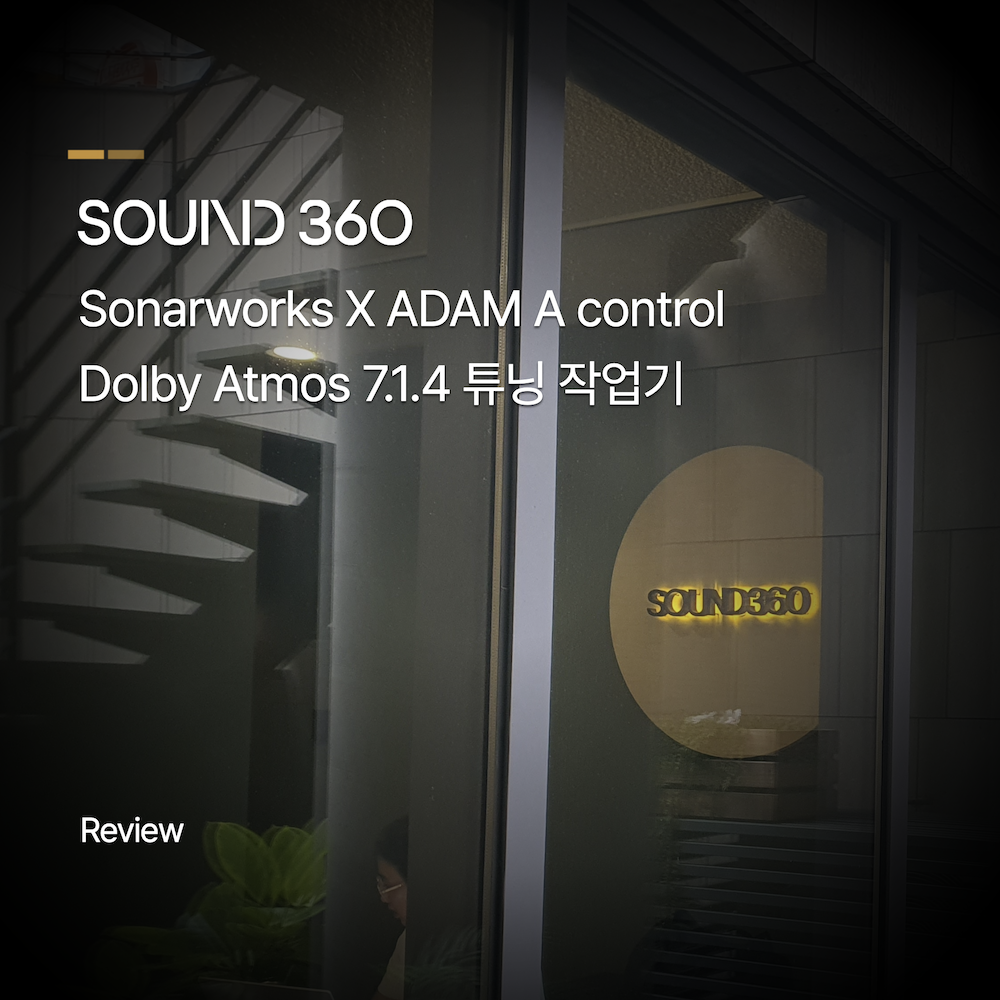
댓글목록0